'>
பாலாடின்ஸ் ஆட்டத்தின் நடுப்பகுதியில் செயலிழக்கிறதா? நீ தனியாக இல்லை! பல வீரர்கள் அதைப் புகாரளிக்கின்றனர். ஆனால் நல்ல செய்தி என்னவென்றால் நீங்கள் அதை சரிசெய்ய முடியும். பல வீரர்களுக்கு பயனுள்ளதாக இருக்கும் தீர்வுகளின் பட்டியல் இங்கே.
எதனால் பாலாடின்ஸ் தொடர்ந்து நொறுங்குகிறதா?
பல காரணங்களுக்காக நீங்கள் செயலிழக்கும் சிக்கல்களில் சிக்கலாம். விளையாட்டு செயலிழப்புக்கான பொதுவான காரணங்கள் வன்பொருள் சிக்கல்கள், பொருந்தாத இயக்கிகள், ஊழல் நிறைந்த விளையாட்டு கோப்புகள் அல்லது அதிக வெப்பம். தவிர, ஒரே நேரத்தில் உங்கள் கணினியில் பல நிரல்களை இயக்குவது உங்கள் வளங்களைத் தூண்டி, உங்கள் விளையாட்டு தோல்வியடையக்கூடும்… ஆனால் கவலைப்பட வேண்டாம். கீழே உள்ள தீர்வுகளை சரிபார்க்கவும்.
உங்கள் கணினி குறைந்தபட்ச கணினி தேவைகளைப் பூர்த்தி செய்கிறது என்பதை உறுதிப்படுத்திக் கொள்ளுங்கள்
இயக்க குறைந்தபட்ச கணினி தேவைகளை பூர்த்தி செய்ய வேண்டும் பாலாடின்ஸ் சுமூகமாக, இல்லையெனில், நீங்கள் உறைபனி, பின்தங்கிய மற்றும் செயலிழப்பு போன்ற விளையாட்டு சிக்கல்களில் சிக்கக்கூடும். எனவே, நீங்கள் சிக்கல் தீர்க்கத் தொடங்குவதற்கு முன் உங்கள் கணினி குறைந்தபட்ச கணினி தேவைகளைப் பூர்த்தி செய்கிறது என்பதை உறுதிப்படுத்திக் கொள்ளுங்கள்:
| தி: | விண்டோஸ் 7 64-பிட் அல்லது புதியது |
| செயலி: | கோர் 2 டியோ 2.4 ஜிகாஹெர்ட்ஸ் அல்லது அத்லான் எக்ஸ் 2 2.7 ஜிகாஹெர்ட்ஸ் |
| கிராபிக்ஸ்: | என்விடியா ஜியிபோர்ஸ் 8800 ஜி.டி. |
| நினைவு: | 4 ஜிபி ரேம் |
| சேமிப்பு: | 30 ஜிபி கிடைக்கும் இடம் |
சரிசெய்வது எப்படி பாலாடின்ஸ் நொறுங்குகிறதா?
நீங்கள் அனைத்தையும் முயற்சிக்க வேண்டியதில்லை; உங்களுக்காக தந்திரம் செய்யும் ஒன்றைக் கண்டுபிடிக்கும் வரை பட்டியலில் இறங்கவும்.
- உங்கள் கிராபிக்ஸ் இயக்கியைப் புதுப்பிக்கவும்
- தேவையற்ற பின்னணி நிரல்களை முடிக்கவும்
- பலடின்களை நிர்வாகியாக இயக்கவும்
- உங்கள் விளையாட்டு கோப்புகளின் நேர்மையை சரிபார்க்கவும்
- உங்கள் பிசி சக்தி திட்டத்தை உயர் செயல்திறனுக்கு அமைக்கவும்
- உங்கள் மெய்நிகர் நினைவகத்தை சரிசெய்யவும்
- விண்டோஸ் புதுப்பிப்புகளைப் பார்க்கவும்
- நீராவியை மீண்டும் நிறுவவும்
Fix1: உங்கள் கிராபிக்ஸ் இயக்கியைப் புதுப்பிக்கவும்
தி பாலாடின்ஸ் நீங்கள் தவறான கிராபிக்ஸ் இயக்கியைப் பயன்படுத்துகிறீர்கள் அல்லது அது காலாவதியானால் செயலிழப்பு பிரச்சினை ஏற்படக்கூடும். எனவே, உங்கள் கிராபிக்ஸ் இயக்கியைப் புதுப்பிப்பது உங்கள் விளையாட்டில் ஏதேனும் தவறு நேர்ந்தால் எப்போதும் உங்கள் செல்ல விருப்பமாக இருக்க வேண்டும். இதை நீங்கள் செய்ய இரண்டு வழிகள் உள்ளன:
- விருப்பம் 1 - இயக்கி கைமுறையாக பதிவிறக்கி நிறுவவும்
- விருப்பம் 2 - உங்கள் கிராபிக்ஸ் இயக்கியை தானாக புதுப்பிக்கவும்
விருப்பம் 1 - இயக்கி கைமுறையாக பதிவிறக்கி நிறுவவும்
உங்கள் கிராபிக்ஸ் அட்டையின் உற்பத்தியாளர் இயக்கியைப் புதுப்பித்துக்கொண்டே இருக்கிறார். சமீபத்திய சரியான இயக்கியைப் பெற, நீங்கள் உற்பத்தியாளர் வலைத்தளத்திற்குச் செல்ல வேண்டும், விண்டோஸ் பதிப்பின் உங்கள் குறிப்பிட்ட சுவையுடன் தொடர்புடைய இயக்கியைக் கண்டுபிடித்து (எடுத்துக்காட்டாக, விண்டோஸ் 32 பிட்) மற்றும் இயக்கி கைமுறையாக பதிவிறக்கவும்.
உங்கள் கணினிக்கான சரியான இயக்கியை நீங்கள் பதிவிறக்கியதும், பதிவிறக்கம் செய்யப்பட்ட கோப்பில் இருமுறை கிளிக் செய்து, இயக்கியை நிறுவ திரையில் உள்ள வழிமுறைகளைப் பின்பற்றவும்.
விருப்பம் 2 - உங்கள் கிராபிக்ஸ் இயக்கியை தானாக புதுப்பிக்கவும்
கிராபிக்ஸ் டிரைவரை கைமுறையாக புதுப்பிக்க உங்களுக்கு நேரம், பொறுமை அல்லது கணினி திறன் இல்லையென்றால், அதை தானாகவே செய்யலாம் டிரைவர் ஈஸி .
டிரைவர் ஈஸி தானாகவே உங்கள் கணினியை அடையாளம் கண்டு அதற்கான சரியான இயக்கியைக் கண்டுபிடிக்கும். உங்கள் கணினி எந்த கணினியை இயக்குகிறது என்பதை நீங்கள் சரியாக அறிந்து கொள்ள வேண்டிய அவசியமில்லை, தவறான இயக்கியை பதிவிறக்கம் செய்து நிறுவும் அபாயம் உங்களுக்கு தேவையில்லை, நிறுவும் போது தவறு செய்வதைப் பற்றி நீங்கள் கவலைப்பட தேவையில்லை.
உங்கள் டிரைவர்களை இலவசமாக அல்லது டிரைவர் ஈஸியின் புரோ பதிப்பில் தானாகவே புதுப்பிக்கலாம். ஆனால் புரோ பதிப்பில் இது 2 கிளிக்குகளை எடுக்கும்:
1) பதிவிறக்க Tamil இயக்கி எளிதாக நிறுவவும்.
2) டிரைவர் ஈஸி இயக்கவும் மற்றும் கிளிக் செய்யவும் இப்போது ஸ்கேன் செய்யுங்கள் பொத்தானை. டிரைவர் ஈஸி பின்னர் உங்கள் கணினியை ஸ்கேன் செய்து ஏதேனும் சிக்கல் இயக்கிகளைக் கண்டறியும்.

3) கிளிக் செய்க அனைத்தையும் புதுப்பிக்கவும் இன் சரியான பதிப்பை தானாகவே பதிவிறக்கி நிறுவ அனைத்தும் உங்கள் கணினியில் காணாமல் போன அல்லது காலாவதியான இயக்கிகள் (இதற்கு இது தேவைப்படுகிறது சார்பு பதிப்பு - அனைத்தையும் புதுப்பி என்பதைக் கிளிக் செய்யும்போது மேம்படுத்துமாறு கேட்கப்படுவீர்கள்).
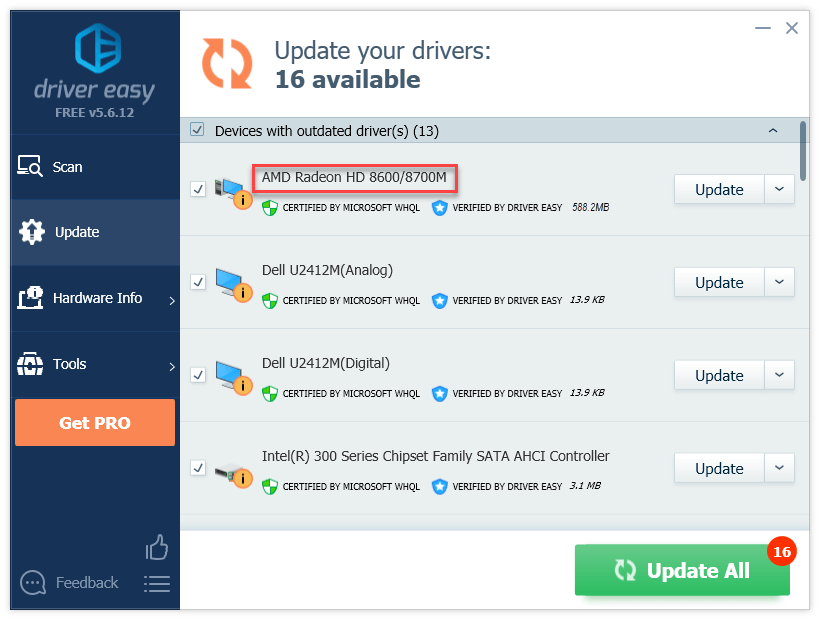
உங்களுக்கு உதவி தேவைப்பட்டால், தொடர்பு கொள்ளவும் டிரைவர் ஈஸியின் ஆதரவு குழு இல் support@drivereasy.com .
4) உங்கள் கணினியையும் விளையாட்டையும் மறுதொடக்கம் செய்யுங்கள்.
இது சிக்கலை தீர்க்கவில்லை எனில், அடுத்த தீர்வை முயற்சிக்கவும்.
சரி 2: தேவையற்ற பின்னணி நிரல்களை முடிக்கவும்
பின்னணியில் இயங்கும் சில நிரல்கள் நீராவியுடன் முரண்படலாம் அல்லது பாலாடின்ஸ் , செயலிழக்கும் பிரச்சினை ஏற்படுகிறது. எனவே, நீங்கள் விளையாட்டின் போது தேவையற்ற நிரல்களை மூட வேண்டும். அதை எப்படி செய்வது என்பது இங்கே:
நீங்கள் விண்டோஸ் 7 இல் இருந்தால்…
1) உங்கள் பணிப்பட்டியில் வலது கிளிக் செய்து தேர்ந்தெடுக்கவும் பணி நிர்வாகியைத் தொடங்குங்கள் .
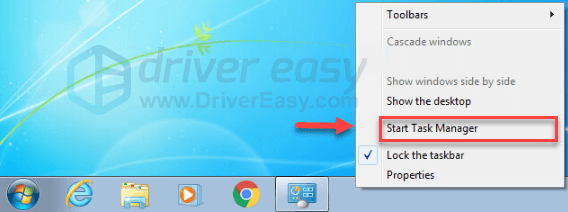
2) கிளிக் செய்யவும் செயல்முறைகள் தாவல். பின்னர், உங்கள் மின்னோட்டத்தை சரிபார்க்கவும் CPU மற்றும் நினைவக பயன்பாடு உங்கள் வளங்களை எந்தெந்த செயல்முறைகள் அதிகம் பயன்படுத்துகின்றன என்பதைக் காண.
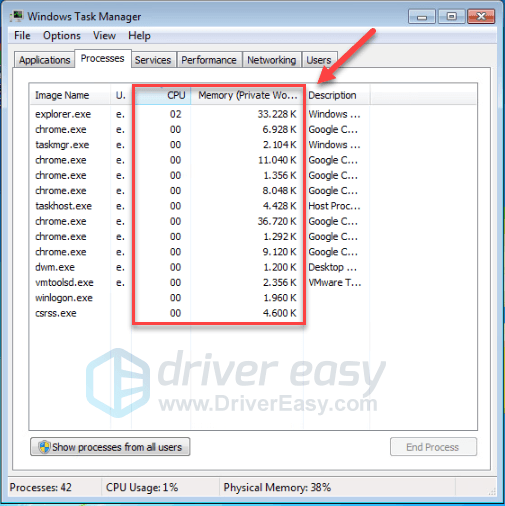
3) நீங்கள் முடிக்க விரும்பும் செயல்முறையை வலது கிளிக் செய்து தேர்ந்தெடுக்கவும் செயல்முறை மரம் முடிவு .
உங்களுக்கு அறிமுகமில்லாத எந்த நிரலையும் மூட வேண்டாம். உங்கள் கணினியின் செயல்பாட்டிற்கு இது முக்கியமானதாக இருக்கலாம்.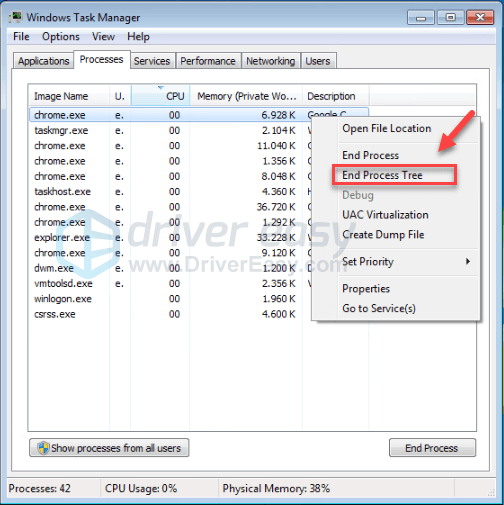
தொடங்க முயற்சிக்கவும் பாலாடின்ஸ் இது உங்கள் சிக்கலை தீர்க்கிறதா என்று பார்க்க. இல்லையென்றால், முயற்சிக்கவும் பிழைத்திருத்தம் 3 , கீழே.
நீங்கள் விண்டோஸ் 8 அல்லது 10 இல் இருந்தால்…
1) உங்கள் பணிப்பட்டியில் வலது கிளிக் செய்து தேர்ந்தெடுக்கவும் பணி மேலாளர் .

2) உங்கள் மின்னோட்டத்தை சரிபார்க்கவும் CPU மற்றும் நினைவக பயன்பாடு உங்கள் வளங்களை எந்தெந்த செயல்முறைகள் அதிகம் பயன்படுத்துகின்றன என்பதைக் காண.
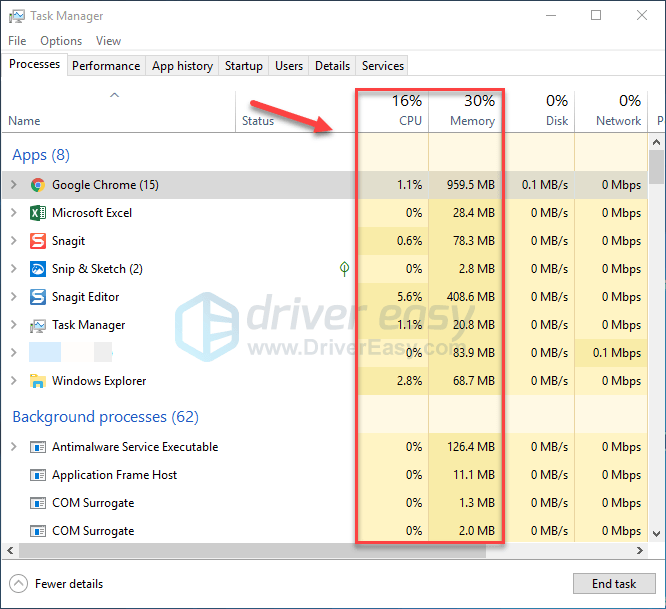
3) நீங்கள் முடிக்க விரும்பும் செயல்முறையை வலது கிளிக் செய்து தேர்ந்தெடுக்கவும் பணி முடிக்க .
உங்களுக்கு அறிமுகமில்லாத எந்த நிரலையும் மூட வேண்டாம். உங்கள் கணினியின் செயல்பாட்டிற்கு இது முக்கியமானதாக இருக்கலாம்.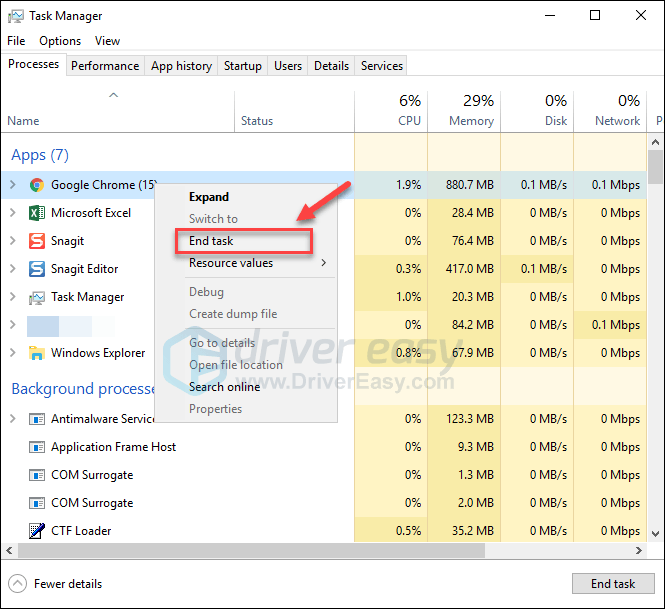
தொடங்க முயற்சிக்கவும் பாலாடின்ஸ் இப்போது சரியாக வேலை செய்கிறதா என்று பார்க்க. உங்கள் சிக்கல் தொடர்ந்தால், அடுத்த தீர்வைச் சரிபார்க்கவும்.
சரி 3: இயக்கவும் பாலாடின்ஸ் நிர்வாகியாக
விண்டோஸ் முன்னிருப்பாக பயனர் பயன்முறையில் நிரல்களை இயக்குகிறது. இந்த பயன்முறையின் கீழ், பாலாடின்ஸ் சில விளையாட்டு கோப்புகளை அணுக முடியாமல் போகலாம். அதுதான் காரணமா என்று பார்க்க பாலாடின்ஸ் செயலிழக்கிறது, அதிக ஒருமைப்பாடு அணுகலை வழங்க உங்கள் விளையாட்டை நிர்வாகியாக இயக்க முயற்சிக்கவும். கீழே உள்ள வழிமுறைகளைப் பின்பற்றவும்:
1) நீங்கள் இப்போது நீராவியை இயக்குகிறீர்கள் என்றால், வலது கிளிக் செய்யவும் நீராவி ஐகான் பணிப்பட்டியில் தேர்ந்தெடுத்து தேர்ந்தெடுக்கவும் வெளியேறு .
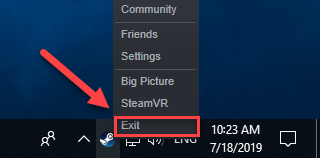
2) வலது கிளிக் செய்யவும் நீராவி ஐகான் தேர்ந்தெடு நிர்வாகியாக செயல்படுங்கள் .
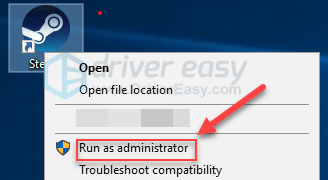
3) கிளிக் செய்க ஆம் .
4) தொடங்க பாலாடின்ஸ் நீராவியிலிருந்து.
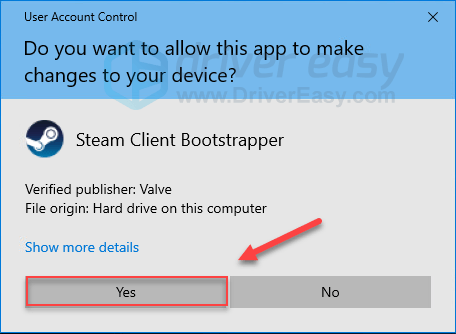
இது உங்களுக்காக வேலை செய்தது என்று நம்புகிறேன். உங்கள் விளையாட்டு மீண்டும் செயலிழந்தால், அடுத்த பிழைத்திருத்தத்துடன் தொடரவும்.
பிழைத்திருத்தம் 4: உங்கள் விளையாட்டு கோப்புகளின் நேர்மையை சரிபார்க்கவும்
செயலிழந்த சிக்கலில் நீங்கள் இயங்க வாய்ப்புள்ளது பாலாடின்ஸ் ஒரு குறிப்பிட்ட விளையாட்டு கோப்பு சேதமடைந்தால் அல்லது காணாமல் போகும்போது. அதை சரிசெய்ய, நீராவியில் உங்கள் விளையாட்டு கோப்புகளின் நேர்மையை சரிபார்க்க முயற்சிக்கவும். அதை எப்படி செய்வது என்பது இங்கே:
1) நீராவி இயக்கவும்.
2) கிளிக் செய்க லைப்ரரி .

3) வலது கிளிக் பாலாடின்ஸ் தேர்ந்தெடு பண்புகள் .
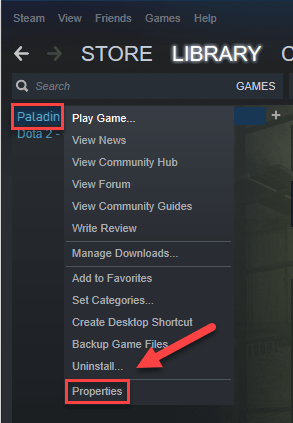
4) கிளிக் செய்யவும் உள்ளூர் கோப்புகள் தாவல், பின்னர் கிளிக் செய்க விளையாட்டு கோப்புகளின் சரிபார்ப்பு ஒருங்கிணைப்பு .
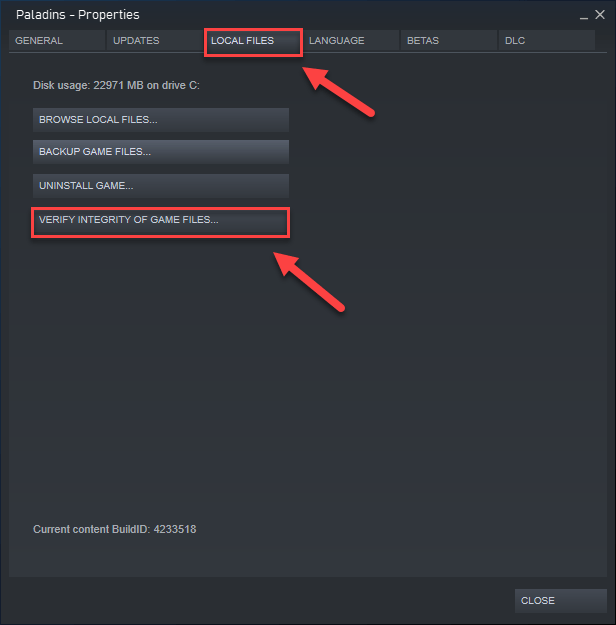
5) இதற்கு பல நிமிடங்கள் ஆகலாம். செயல்முறை முடிவடையும் வரை காத்திருங்கள். (சிதைந்த கோப்புகளை ஏதேனும் கண்டறிந்தால் நீராவி அதை சரிசெய்யும்.) பின்னர், உங்கள் சிக்கலைச் சோதிக்க உங்கள் விளையாட்டை மீண்டும் தொடங்கவும்.
என்றால் பாலாடின்ஸ் மீண்டும் செயலிழக்கிறது, பின்னர் அடுத்த பிழைத்திருத்தத்தை முயற்சிக்கவும்.
சரி 5: உங்கள் பிசி சக்தி திட்டத்தை உயர் செயல்திறனுக்கு அமைக்கவும்
எல்லா கணினிகளிலும் மின் திட்டம் முன்னிருப்பாக சமநிலைக்கு அமைக்கப்பட்டுள்ளது. எனவே, உங்கள் கணினி சில நேரங்களில் தானாகவே மெதுவாகச் சென்று ஆற்றலைச் சேமிக்கும் பாலாடின்ஸ் செயலிழக்க.
இது உங்களுக்கு சிக்கலாக இருந்தால், உங்கள் சக்தி திட்டத்தை உயர் செயல்திறனாக மாற்ற வேண்டும். கீழே உள்ள வழிமுறைகளைப் பின்பற்றவும்:
1) உங்கள் விசைப்பலகையில், அழுத்தவும் விண்டோஸ் லோகோ விசை மற்றும் வகை கட்டுப்பாடு . பின்னர், கிளிக் செய்யவும் கட்டுப்பாட்டு குழு .
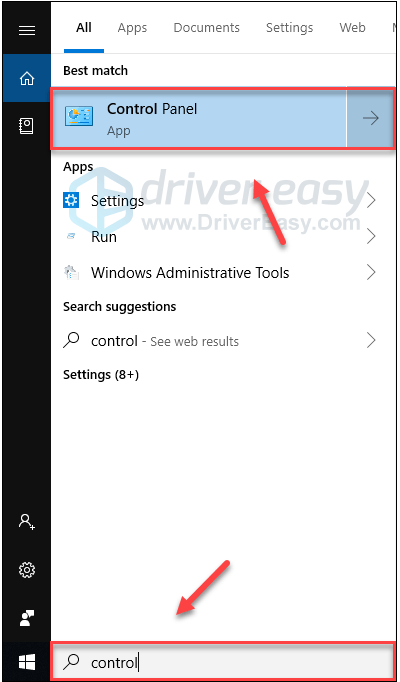
2) கீழ் காண்க, கிளிக் செய்க பெரிய சின்னங்கள் .
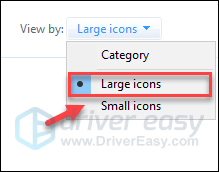
3) தேர்ந்தெடு சக்தி விருப்பங்கள்.

4) தேர்ந்தெடு உயர் செயல்திறன் .
வேறுபாடுகள் என்ன?சமச்சீர்: உங்கள் கணினியின் தேவைக்கேற்ப சமநிலையானது தானாகவே உங்கள் CPU இன் வேகத்தை சரிசெய்யும்.
உயர் செயல்திறன்: உயர் செயல்திறன் பயன்முறை உங்கள் கணினியை அதிக வேகத்தில் இயங்க வைக்கிறது. உங்கள் கணினி உயர் செயல்திறன் பயன்முறையின் கீழ் அதிக வெப்பத்தை உருவாக்கும் என்பதை நினைவில் கொள்க.
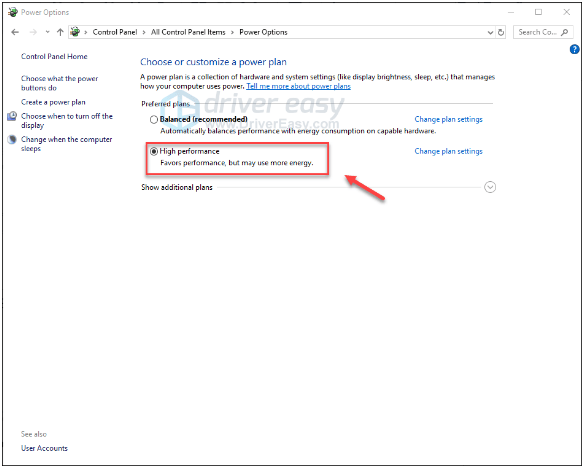
5) உங்கள் கணினியையும் விளையாட்டையும் மறுதொடக்கம் செய்யுங்கள்.
இது சரிசெய்ய வேண்டும் பாலாடின்ஸ் செயலிழக்கிறது. அவ்வாறு இல்லையென்றால், கீழே உள்ள பிழைத்திருத்தத்திற்குச் செல்லுங்கள்.
சரி 6: உங்கள் மெய்நிகர் நினைவகத்தை சரிசெய்யவும்
மெய்நிகர் நினைவகம் அடிப்படையில் உங்கள் கணினியின் உடல் நினைவகத்தின் நீட்டிப்பாகும். இது ரேம் மற்றும் உங்கள் வன்வட்டத்தின் ஒரு பகுதியாகும். தீவிரமான பணியைச் செய்யும்போது உங்கள் கணினி ரேம் இல்லாமல் இருந்தால், விண்டோஸ் தற்காலிக கோப்பு சேமிப்பிற்காக மெய்நிகர் நினைவகத்தில் மூழ்கிவிடும். உங்கள் மெய்நிகர் நினைவகத்தின் அளவு தற்காலிக கோப்புகளைச் சேமிக்கும் அளவுக்கு பெரிதாக இல்லாவிட்டால், உங்கள் நிரல்கள் போன்றவை பாலாடின்ஸ் செயலிழக்க வாய்ப்புள்ளது.
உங்கள் மெய்நிகர் நினைவகத்தின் அளவை சரிசெய்ய கீழேயுள்ள வழிமுறைகளைப் பின்பற்றி, இது உங்கள் சிக்கலை ஏற்படுத்துகிறதா என்று பாருங்கள்:
1) உங்கள் விசைப்பலகையில், அழுத்தவும் விண்டோஸ் லோகோ விசை மற்றும் வகை மேம்பட்ட கணினி அமைப்புகளை.
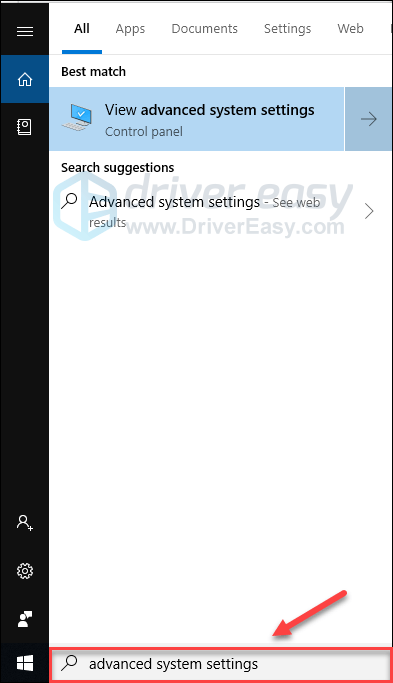
2) கிளிக் செய்க மேம்பட்ட கணினி அமைப்புகளைக் காண்க.
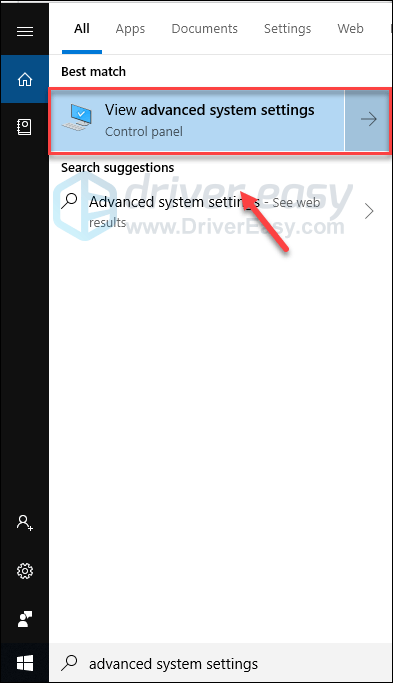
3) கிளிக் செய்க அமைப்புகள் .
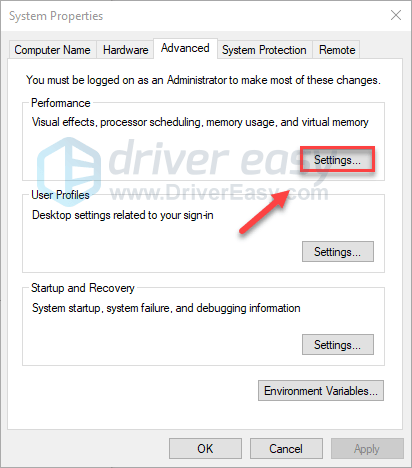
4) கிளிக் செய்யவும் மேம்படுத்தபட்ட தாவல், பின்னர் கிளிக் செய்யவும் மாற்றம் .
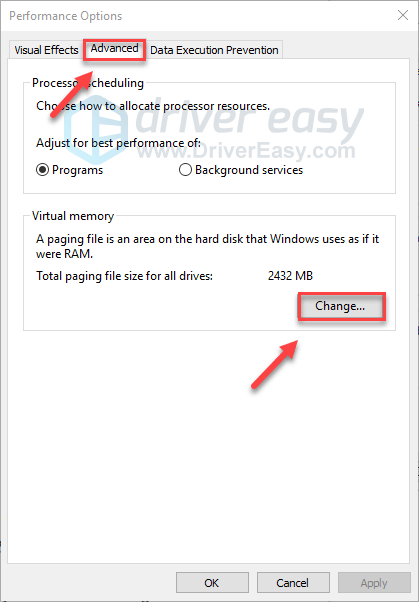
5) அடுத்த பெட்டியைத் தேர்வுநீக்கவும் எல்லா இயக்ககங்களுக்கும் பேஜிங் கோப்பு அளவை தானாக நிர்வகிக்கவும் .
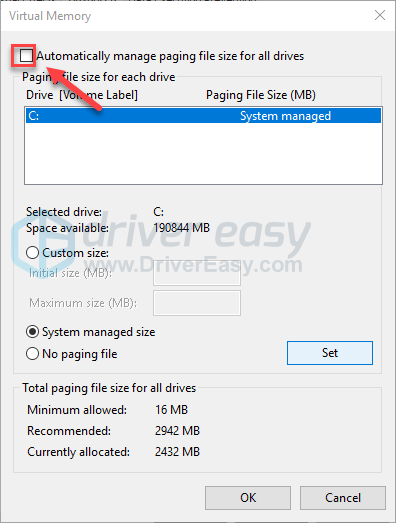
6) உங்கள் கிளிக் சி டிரைவ் .
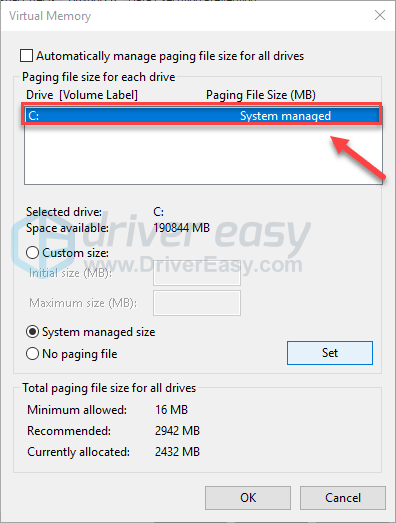
7) அடுத்துள்ள விருப்ப பொத்தானைக் கிளிக் செய்க விரும்பிய அளவு , பின்னர் தட்டச்சு செய்க 4096 அடுத்த உரை பெட்டியில் ஆரம்ப அளவு (எம்பி) மற்றும் அதிகபட்ச அளவு (எம்பி) .
உங்கள் மெய்நிகர் நினைவகத்தை உங்கள் இயற்பியல் நினைவகம் (ரேம்) அல்லது 4 ஜிபி (4096 எம்) அளவை விட மூன்று மடங்கு அதிகமாக அமைக்க மைக்ரோசாப்ட் பரிந்துரைக்கிறது.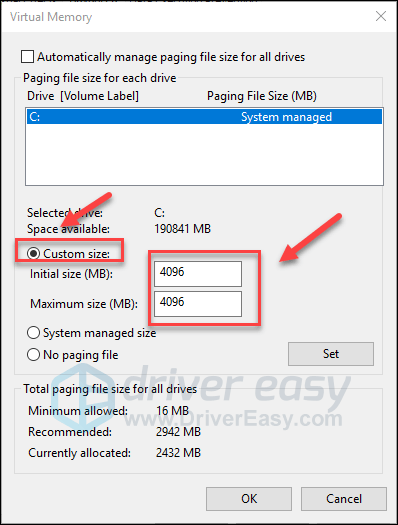
8) கிளிக் செய்க அமை , பின்னர் கிளிக் செய்யவும் சரி .
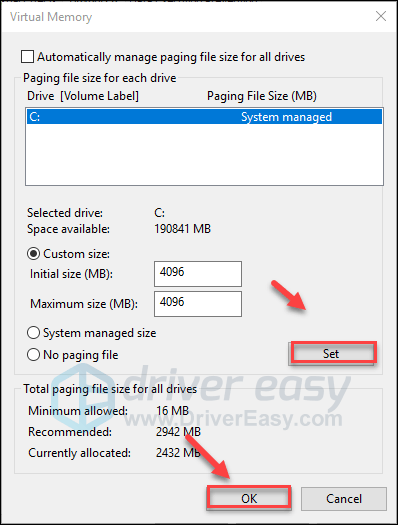
9) உங்கள் கணினியையும் விளையாட்டையும் மறுதொடக்கம் செய்யுங்கள்.
என்றால் பாலாடின்ஸ் இன்னும் இயக்கமுடியாது, படித்து கீழே உள்ள பிழைத்திருத்தத்தை சரிபார்க்கவும்.
சரி 7: விண்டோஸ் புதுப்பிப்புகளைச் சரிபார்க்கவும்
விண்டோஸ் புதுப்பிப்புகள் வன்பொருள் மற்றும் மென்பொருள் இரண்டிலும் தொடர்புடைய பிழைகளை தீர்க்க முடியும். எனவே எல்லா புதிய விண்டோஸ் புதுப்பிப்புகளையும் நீங்கள் நிறுவியுள்ளீர்கள் என்பதை உறுதிப்படுத்திக் கொள்ளுங்கள் பாலாடின்ஸ் சீராக இயங்கும். அதை எப்படி செய்வது என்பது இங்கே:
1) உங்கள் விசைப்பலகையில், அழுத்தவும் விண்டோஸ் லோகோ விசை. பின்னர், தட்டச்சு செய்க சாளரங்கள் புதுப்பிப்பு தேர்ந்தெடு விண்டோஸ் புதுப்பிப்பு அமைப்புகள் .

2) கிளிக் செய்க புதுப்பிப்புகளைச் சரிபார்க்கவும், புதுப்பிப்புகளை தானாகவே பதிவிறக்கி நிறுவ விண்டோஸ் காத்திருக்கவும்.
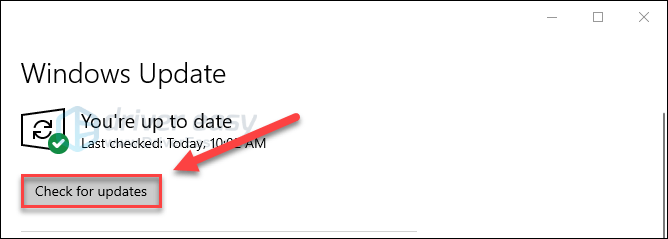
புதுப்பிப்பு முடிந்ததும் உங்கள் கணினியை மறுதொடக்கம் செய்து, இயக்க முயற்சிக்கவும் பாலாடின்ஸ் மீண்டும். செயலிழந்த சிக்கல் மீண்டும் நடந்தால், கீழே உள்ள பிழைத்திருத்தத்தை முயற்சிக்கவும்.
8 ஐ சரிசெய்யவும்: நீராவியை மீண்டும் நிறுவவும்
மேலே உள்ள திருத்தங்கள் எதுவும் உங்களுக்காக வேலை செய்யவில்லை என்றால், நீராவியை மீண்டும் நிறுவுவது உங்கள் பிரச்சினைக்கான தீர்வாகும். அதை எப்படி செய்வது என்பது இங்கே:
1) வலது கிளிக் செய்யவும் நீராவி ஐகான் தேர்ந்தெடு கோப்பு இருப்பிடத்தைத் திறக்கவும் .

2) வலது கிளிக் செய்யவும் ஸ்டீமாப்ஸ் கோப்புறை மற்றும் தேர்ந்தெடுக்கவும் நகலெடுக்கவும் . பின்னர், நகலை காப்புப்பிரதி எடுக்க வேறு இடத்தில் வைக்கவும்.
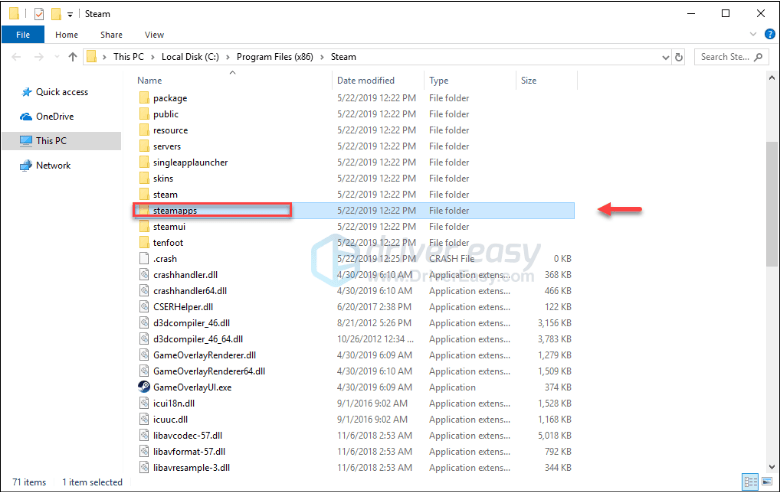
3) உங்கள் விசைப்பலகையில், அழுத்தவும் விண்டோஸ் லோகோ விசை மற்றும் வகை கட்டுப்பாடு . பின்னர், கிளிக் செய்யவும் கண்ட்ரோல் பேனல் .
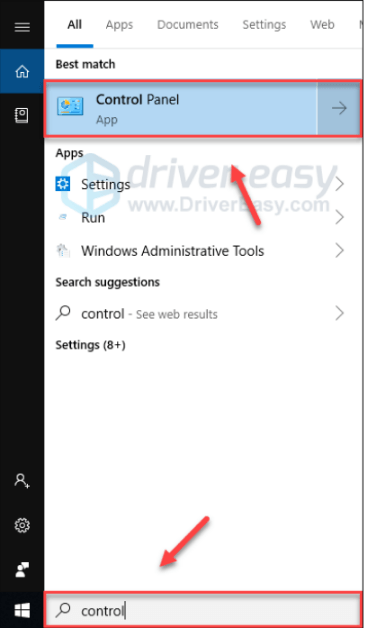
4) கீழ் மூலம் காண்க , தேர்ந்தெடுக்கவும் வகை. பின்னர், தேர்ந்தெடுக்கவும் ஒரு நிரலை நிறுவல் நீக்கவும் .
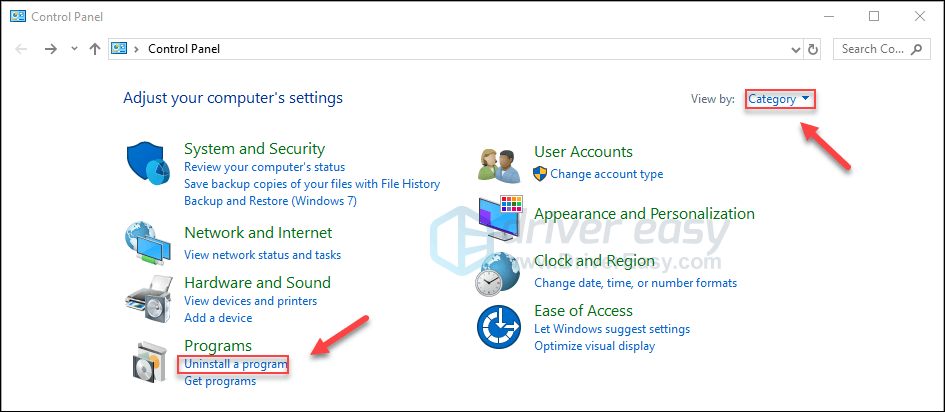
5) வலது கிளிக் நீராவி , பின்னர் கிளிக் செய்யவும் நிறுவல் நீக்கு . பின்னர், செயல்முறை முடிவடையும் வரை காத்திருங்கள்.
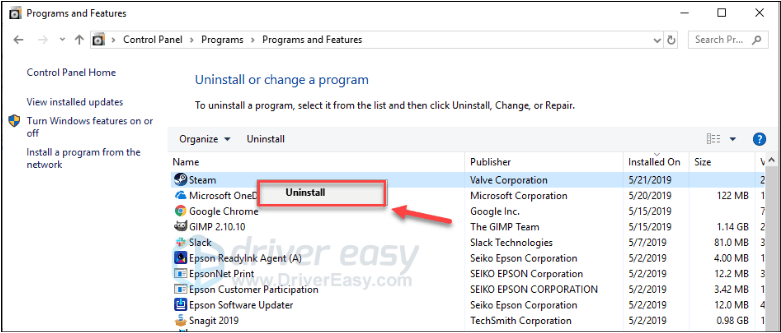
6) பதிவிறக்க Tamil மற்றும் நீராவி நிறுவவும்.
7) வலது கிளிக் செய்யவும் நீராவி ஐகான் தேர்ந்தெடு கோப்பு இருப்பிடத்தைத் திறக்கவும் .

8) காப்புப்பிரதியை நகர்த்தவும் ஸ்டீமாப்ஸ் உங்கள் தற்போதைய அடைவு இருப்பிடத்திற்கு முன்பு நீங்கள் உருவாக்கிய கோப்புறை.
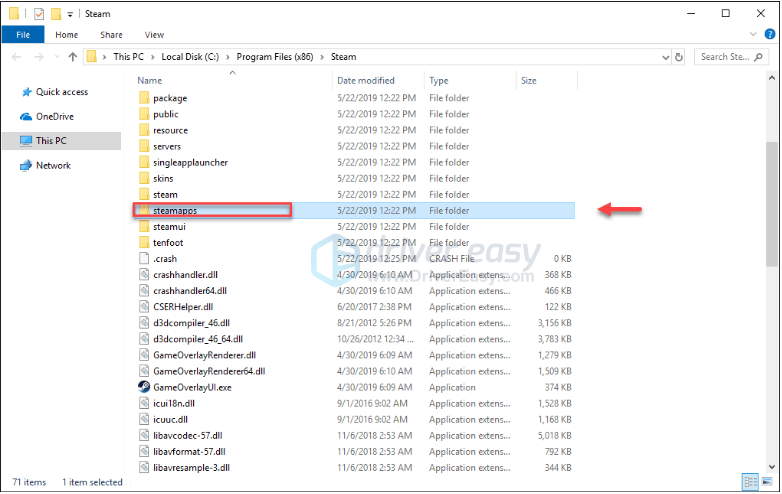
வட்டம், நீங்கள் விளையாட முடியும் பாலாடின்ஸ் இப்போது செயலிழக்காமல்! உங்கள் விளையாட்டை அனுபவிக்கவும்! உங்களிடம் ஏதேனும் கேள்விகள் அல்லது பரிந்துரைகள் இருந்தால், தயவுசெய்து கீழே ஒரு கருத்தை தெரிவிக்கவும்.





![[2022 சரி] அபெக்ஸ் லெஜெண்ட்ஸ் பிழைக் குறியீடு 23](https://letmeknow.ch/img/knowledge/36/apex-legends-error-code-23.png)
